Один из базовых вопросов изучения работы Windows – её скрытые элементы. Скрытые папки и файлы, и скрыты они создателем операционной системы с целью защиты их от неопытных действий пользователей. Эти элементы необходимы для работы функционала самой Windows и стороннего программного обеспечения, в них содержатся важные данные и настройки. Но иногда бывает нужно получить доступ к этим папкам и файлам.
Как это сделать в среде Windows 10? Как отобразить скрытые элементы?
Если мы хотим получить доступ к скрытым элементам в окне используемого нами стороннего файл-менеджера, то нам, соответственно, нужно среди его функционала искать опцию скрытия/отображения скрытых элементов. Если же в среде Windows 10 мы работаем с системным проводником, здесь всё будет универсально.
Идём во вкладку «Вид». Кликаем кнопку «Показать или скрыть», галочкой отмечаем пункт скрытых элементов. И всё – непосредственно в окне проводника видим эти элементы в слегка приглушённом оформлении на фоне обычных папок.
Есть и другой способ: в той же вкладке «Вид» кликаем «Параметры», жмём единственную выпадающую опцию изменения параметров.
И в отдельном окошке параметров, в их вкладке «Вид» в самом конце перечня галочкой отмечаем опцию показа скрытых элементов. И применяем изменения.
Механизм сокрытия данных, предусмотренный в Windows 10, может понадобиться и нам самим. Мы можем сделать скрытыми наши какие-то личные папки. Это, безусловно, не самый надёжный способ скрыть нежелательные для обозрения детьми или сторонними лицами хранящиеся на компьютере личные фото, видео, какие-то важные документы или прочего типа конфиденциальные данные, но это самый простой способ. Он будет эффективен в расчёте на маленьких детей и неопытных в плане работы с компьютером близких, и этого, в принципе, может быть достаточно, как минимум на какое-то время в случае с детьми. Дабы сделать какую-то из наших личных папок скрытой, мы в её контекстном меню запускаем окно свойств.
На открывшейся вкладке общих свойств галочкой активируем скрытый атрибут. И применяем внесённые изменения.
Процесс отображения папки обратный – снимаем галочку скрытого атрибута.

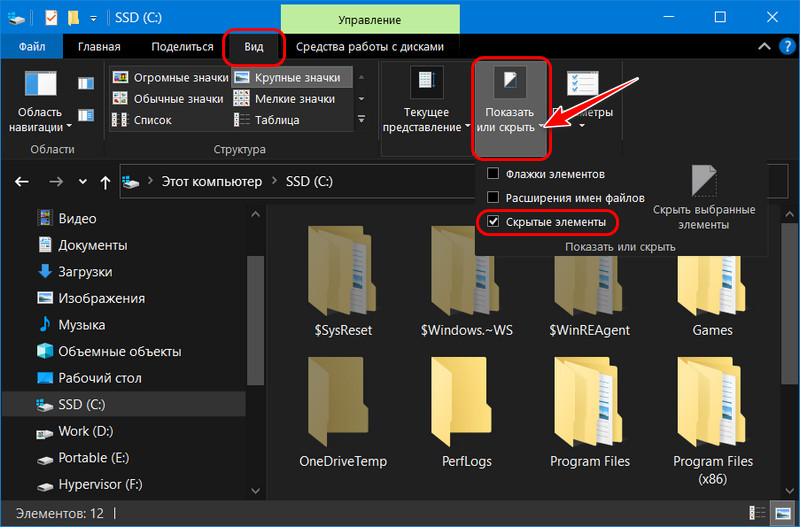
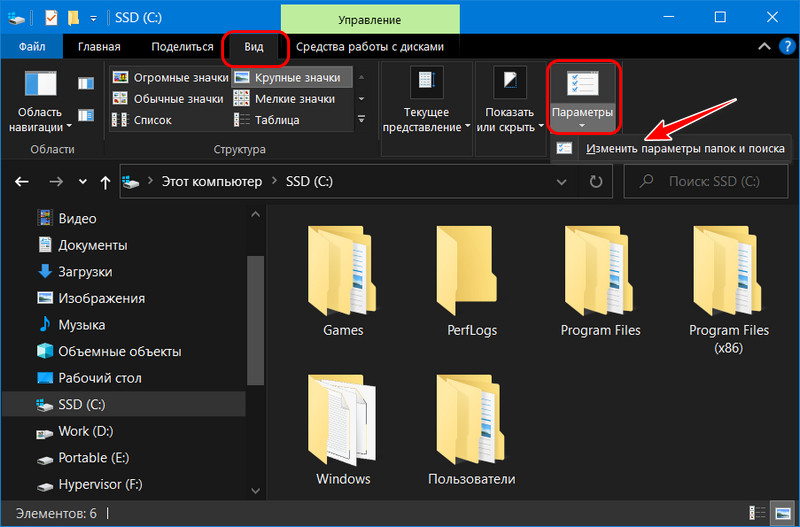
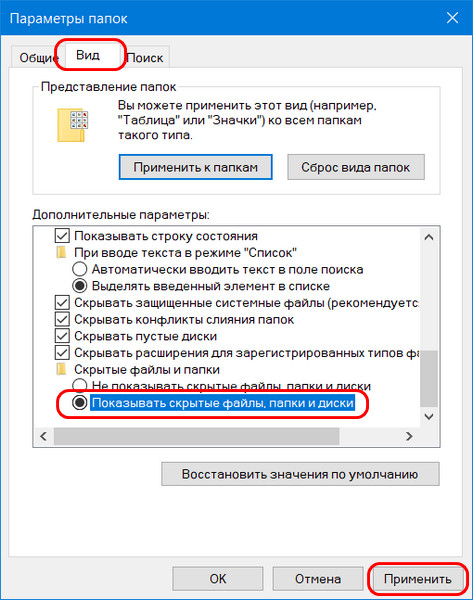
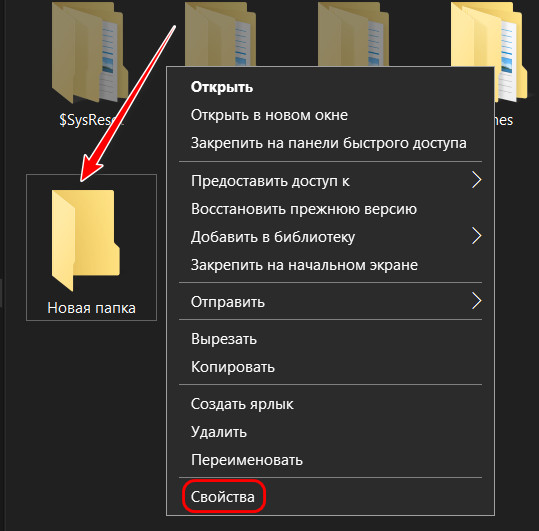
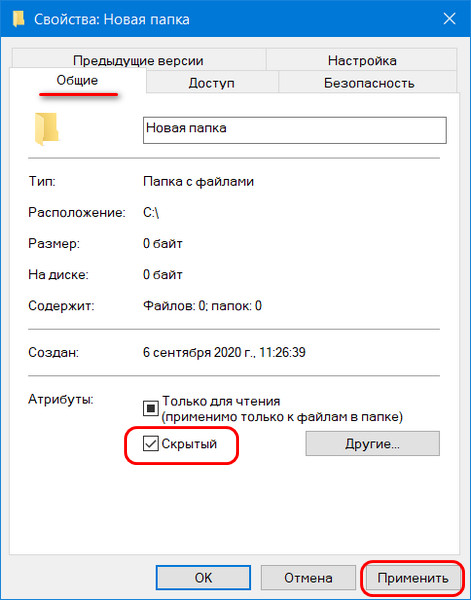





Добавить комментарий